Ma saari karo Discord? Sida loo Uninstall-ka saxda ah
Discord waa barnaamij weyn oo VoIP ah in la yeesho, gaar ahaan ciyaartoyda. Laakin sida abka kale, Discord inta badan waxa ay la timaadaa dhibaatooyin. Tusaale ahaan, waxay mararka qaarkood ku dhegtaa shaashadda isku xidhka(stuck on the connecting screen) ama waxay diiddaa inay(refuses to launch) gebi ahaanba bilowdo. Maadaama qaar ka mid ah beddelka Discord(Discord alternatives) weyn ay diyaar yihiin, waxaa laga yaabaa inaad rabto inaad ka saarto Discord adigoo doorbidaya barnaamijyadan
Haddii aad la yaaban tahay sida loo uninstall-ka Discord , waxaad u samayn kartaa si la mid ah barnaamij kasta oo kale. Marka laga reebo in mararka qaarkood isticmaalayaashu ay u muuqdaan inay qabaan arrimo si sax ah u darka Discord(Discord) . Xitaa ka dib markii la furo Discord(Discord) , dhowr fayl ayaa ku haray PC-gaaga si xanaaqsan
Aynu barano sida looga saaro Discord kaaga Windows 10 PC si nadiif ah.

Sida loo Uninstall-ka saxda ah Discord(How to Uninstall Discord Properly)
Halkii aad si toos ah ugu gudbin lahayd Control Panel si aad isaga saarto Discord(Discord) , waa inaad marka hore dhamaystirtaa talaabo dheeraad ah. Raac nidaamka hoose si aad u diyaariso nidaamkaaga kadibna aad si sax ah uga saartid Discord(Discord)
Talaabada 1: Discover Discord from Startup and Uninstall(Step 1: Disable Discord from Startup and Uninstall)
Haddii aadan awoodin inaad ka saarto Discord(Discord) , waxay u badan tahay sababtoo ah abka wuxuu si toos ah u bilaabmay markaad shid kombuyutarkaaga. Kahor intaadan bilaabin uninstall-ka, waxaad u baahan tahay inaad xirto dhammaan xaaladaha Discord , oo ay ku jiraan nooca browserka.
- Fur Manager Task(Task Manager) adigoo riixaya Ctrl + Shift + Esc .Â
- U gudub tabka Startup Raadi Discord , ku dhufo midigta, oo dooro Disable .

- Dib u bilaw kombayutarkaga
- Furo Control Panel oo bilow habka uninstalling.
Tani waa inay xallisaa arrinta. Haddii aysan taasi dhicin, u gudub hagaajinta xigta
Tallaabada 2: Ka nadiifi dhammaan raadadka Discord ee nidaamkaaga(Step 2: Clear All Traces of Discord from Your System)
Markaad furto Discord , iska hubi inaad sidoo kale tirtirto kaydka iyo gelinta diiwaanka.
Soo hel faylka Discord oo ka tirtir meelahan soo socda:
C:\Users\user_name\AppData\Roaming
C:\Users\user_name\AppData\Local

Galka AppData si toos ah ayaa loo qariyay. Haddii aad koobiyayso oo aad ku dhejiso meelahan faylka sahamiyaha, waa inaad wali awood u yeelataa galka AppData , inkasta oo aad u baahan tahay inaad “user_name†u bedesho magacaaga dhabta ah.
Haddii kale, waxaad qarin kartaa faylalka adiga oo u sii gudbaya tab View ee ku dhex jira faylalka sahaminta oo calaameeya sanduuqa ag yaal walxaha qarsoon(Hidden items) ee kooxda Show/hide .

Talaabada 3: Ka Tirtir Dhammaan Raadka Khilaafaadka Diiwaanka(Step 3: Clear All Traces of Discord From the Registry)
Haddii aad taqaano dariiqaaga ku wareegsan Diiwaanka Windows(Windows Registry) , isticmaal tillaabooyinka hoose si aad furayaasha uga saarto
- Fur Registry Editor : Riix Win + R, ku qor regedit(regedit) , oo tabo Gelida(Enter) .
- Hel faylka Discord oo ka tirtir dariiqa soo socda:
HKEY_CURRENT_USER\SOFTWARE\Discord
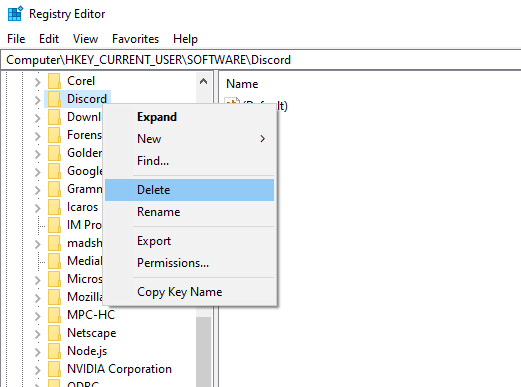
- Dib u bilaw kombayutarkaga Marka kombuyuutarku dib u bilaabo, xaqiiji in faylalka Discord si sax ah looga saaray faylalka Roaming iyo Local labadaba .
Ka saar Discord Aalad qolo saddexaad(Uninstall Discord With a Third-Party Tool)
Haddii aadan gacanta ka saari karin Discord , waxaad isticmaali kartaa mid ka mid ah uninstaller-yada kala duwan ee la heli karo sida IOBIt Uninstaller iyo Revo Uninstaller .
- Soo(Download) deji uninstaller Waxaan u isticmaali doonaa IObit(IOBit) tusaale ahaan.
- Furo uninstallerka oo u gudub All Programs oo hoos yimaada qaybta Programs -ka ee dhinaca bidixda.Â

- Ka raadi Discord muraayadda saxda ah. Sax sanduuqa ka sokow Discord oo dooro Uninstall .Â
- Daaqada xaqiijinta ayaa soo bixi doonta Hubi inaad calaamayso sanduuqa wax akhriya Si toos ah uga saar faylalka hadhsan(Automatically remove residual files) ka dibna dooro Uninstall si aad u sii wadato.

Ha dhamaystiro hawsha Hubi in Discord si sax ah loo raray. Uninstaller-ku waxa kale oo uu meesha ka saari doonaa faylalka hadhaaga ah (ay ku jiraan kaydinta iyo gelinta diiwaanka), isaga oo meesha ka saaraya baahida shaqo kasta oo gacanta ah.
Ka baadh Virus-yada(Scan for Viruses)
Haddii hababka hore aysan shaqayn, fayras ama malware ayaa keeni kara dhibaatada. Haddii aad ku rakiban tahay barnaamij ka hortag ah, samee iskaan dhammaystiran si aad u hubiso in nidaamkaagu nadiif yahay. Haddii aadan haysan barnaamij ka hortag ah, isticmaal Windows Defender .
Hubi faylalka nidaamka musuqmaasuqa ama maqan(Check for Corrupt or Missing System Files)
Mararka qaarkood, faylka nidaamka oo xumaaday ama la tirtiray wuxuu keeni karaa arrimo la xiriira dajinta barnaamijka. Nasiib wanaag, waxaa jira utility Windows ku dhex dhisan oo la yiraahdo (Windows)System File Checker si loo hubiyo loona dayactiro faylalka nidaamka.
- Furo amar sare oo degdeg ah(Command Prompt) : Ka raadi cmd gudaha Start Menu oo ka dooro maamulaha maamulaha(Run as administrator) midigta.

- Ku socodsii amarka soo socda:
sfc /scannow

- Ha hawshu dhammaato oo isku day inaad furto Discord .
Discord hadda waa la raray(Discord Is Uninstalled Now)
Waxaan rajeyneynaa, mid ka mid ah xalalkan ayaa kuu shaqeeyay inaad ka saarto Discord(Discord) oo aadan hadda ka xanaaqin habkan. Haddii aad raadinayso app aad ku beddesho Discord , TeamSpeak waa doorasho weyn. Si kastaba ha noqotee, haddii aadan weli awoodin inaad iska saarto Discord , waxaa jiri kara dhibaato Windows .
Related posts
Sida gabi ahaanba looga saaro Discord on Windows 10
Sida loo helo oo loo isticmaalo Emojis-ka Discord
Sida loo sahlo oo loo isticmaalo Habka horumariyaha ee Discord
Sida loo rakibo oo looga saaro kordhinta Chrome
Sida loogu diro fiidiyowyada Discord (iPhone, Android, PC, Mac)
Sida Loo Abuuro Koox Ka Mid Ah Kooxaha Microsoft
Sida loo Hagaajiyo Cusbooneysii Discord Loop Fashilmay
Sida Loo Sameeyo Foomka Dukumentiga Google-ka La Buuxin Karo
Ma u baahan tahay in la mamnuuco ama laga saaro isticmaale Discord? Waa kan sida loo Sameeyo
Dib-u-eegis Buugaag - Hagaha sida-Geek-ga loo barto ee Windows 8
Sida Loo Duuliyo Drone-ka Wadarta Bilowga ah
Sida Bogag Badan Loogu Sawiro Hal Fayl oo PDF ah
Sida Loo cusboonaysiiyo Software-kaaga PC si toos ah
Sida loo damiyo Furaha Daaqadaha
Sida loo furo File quful marka barnaamij kale la isticmaalayo
Sida Loo Ilaaliyo PC-gaaga Daaqadaha Adigoon taaban Jiirka
Sida loo tirtiro galka Windows.old gudaha Windows 7/8/10
Isla markiiba ka saar asalka sawirada adoo isticmaalaya AI
Sida Loo Bedelo Disk Dynamic Disk-ga Aasaasiga ah
Sida Loo Bedelo Kumbuyuutarkaaga Server-ka Warbaahinta DLNA
